stand.fm(スタエフ)のRSSを使ってSpotify・YouTubeと連携する方法

この記事では、stand.fmのRSSを使ってSpotify/YouTubeポッドキャスト/Apple Podcastへ自動配信する手順を、ステップ形式で解説します。
はじめにRSSの取得方法、その後は各プラットフォームの設定、注意点まで◎
今日から「録音→公開」で、あなたの音声が一気に広がります!
stand.fm(スタエフ)は複数のプラットフォームで同時配信できます

stand.fmは、誰もがラジオパーソナリティになれる音声配信アプリです。
stand.fmではラジオチャンネルを気軽に開設が可能で、さらにRSSを設定することで他のプラットフォームで自動配信もできるんです。
Spotify/YouTubeポッドキャスト/Apple Podcastへ同時に届けられるので、作業の重複を減らし配信効率化にもなります。
準備しておくもの
- stand.fmのチャンネル(配信可能な状態)
- チャンネルのカテゴリー/説明文(RSS設定時に使用)
stand.fmのRSSフィード設定とURL取得方法
複数のプラットフォームで自動配信するにはstand.fmチャンネルのRSSフィードを設定する必要があります。
手順は以下の通りです。
stand.fmのアプリを開いたら、1番右にある「マイページ」をタップしてください。
自分のチャンネル情報のページです。
マイページの下部にある「設定」を開いてください。
設定の中に「ポッドキャスト設定」があります。
ご自身のチャンネルのカテゴリー(ジャンル)などの必要事項を入力します。
入力が終わったら内容を保存して公開してください。
保存が完了すると「RSS URLをコピー」できるようになります。
他のプラットフォームではこのURLを使って設定を行います。
このあとは、スタエフの放送を各ポッドキャストで自動(同時)配信するための設定方法をご紹介するので参考にしてください♪
stand.fmの放送をSpotifyでも配信する|連携方法
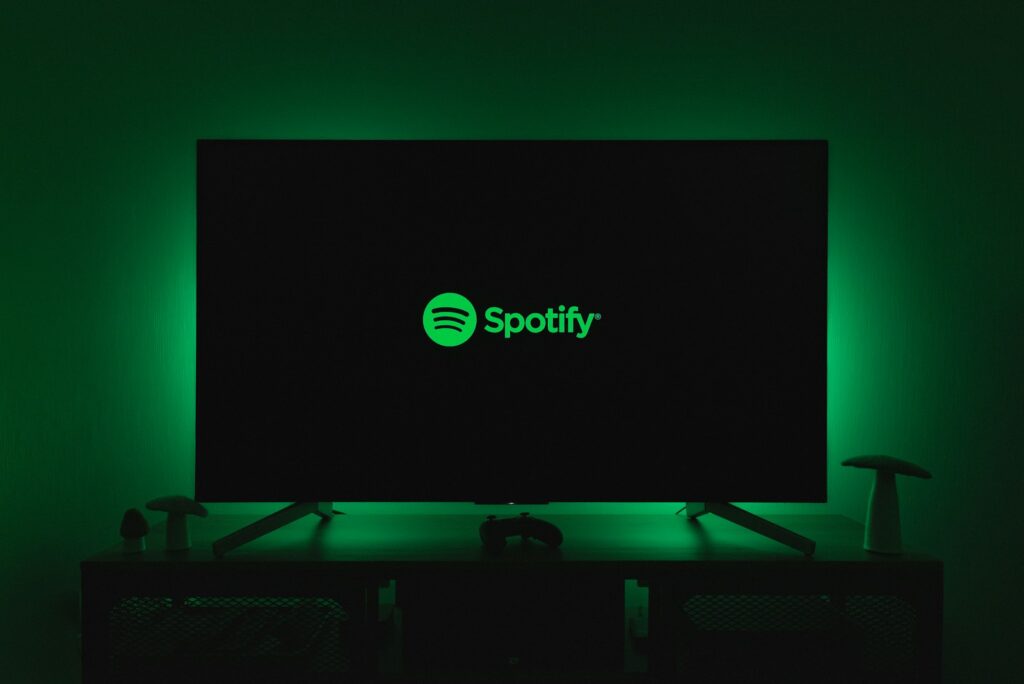
スタエフの放送をSpotifyへ自動で配信するには、Spotify for PodcastersでRSSを設定します。
Spotifyのアカウントが必要なので、まだアカウントを持っていない人は開設してください。(無料)
Spotify for Podcastersのアカウント開設を行います。
選択肢が表示されるので「Spotify for Podcasters」を選択してください。
Spotify for Podcastersのアカウントを開設したら「作成してみる」をクリックしてエピソード公開の設定に進みます。
ここが重要!SpotifyでスタエフのRSSを設定する時は、事前に一つ録音データをアップロードする必要があります。
そしてこのデータは「テスト音源」で構いません。実際に私もアップロードしましたが、エピソードとして公開されませんでした。
ダッシュボードから「ポッドキャストの設定」をクリックします。
「URLのリダイレクト先」の項目にstand.fmでコピーしたRSSのURLをペーストします。
- Spotifyは第1回目の放送から同期されるため、過去回も自動配信対象になります
- 以降はスタエフで投稿した放送が自動でSpotifyに配信されます
stand.fmの放送をYouTubeポッドキャストでも配信する|連携方法
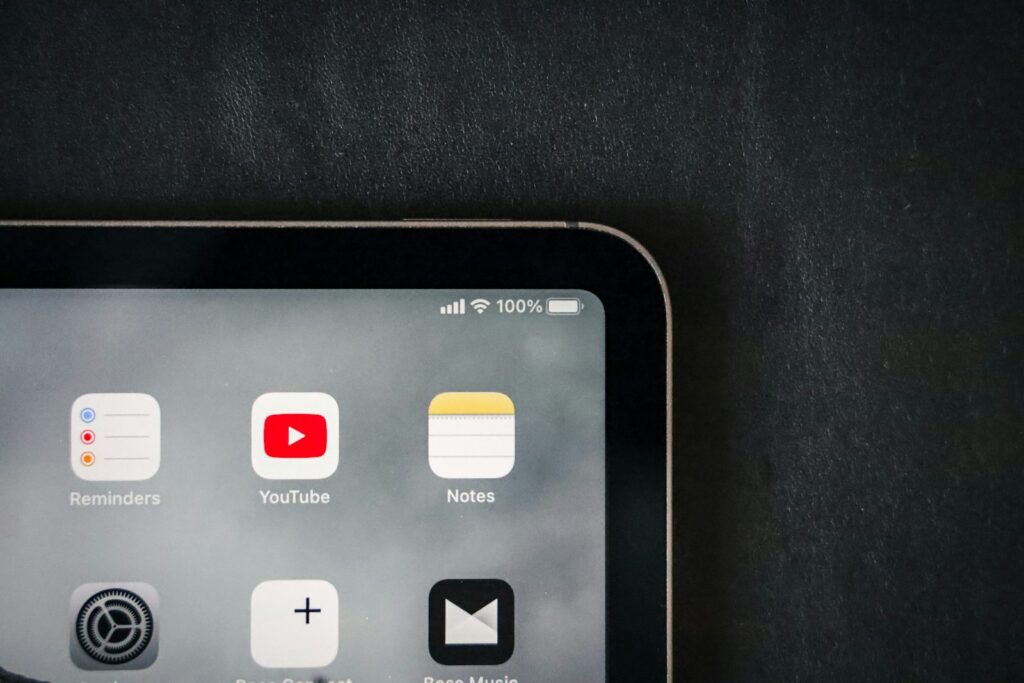
続いてYouTubeのポッドキャストで自動配信をする方法です。
- stand.fmでポッドキャスト設定を完了→RSS URLを取得済みであること
- YouTubeチャンネルを持っていること
- YouTubeの本人確認が完了していること(高度な機能へのアクセス権限が必要です)
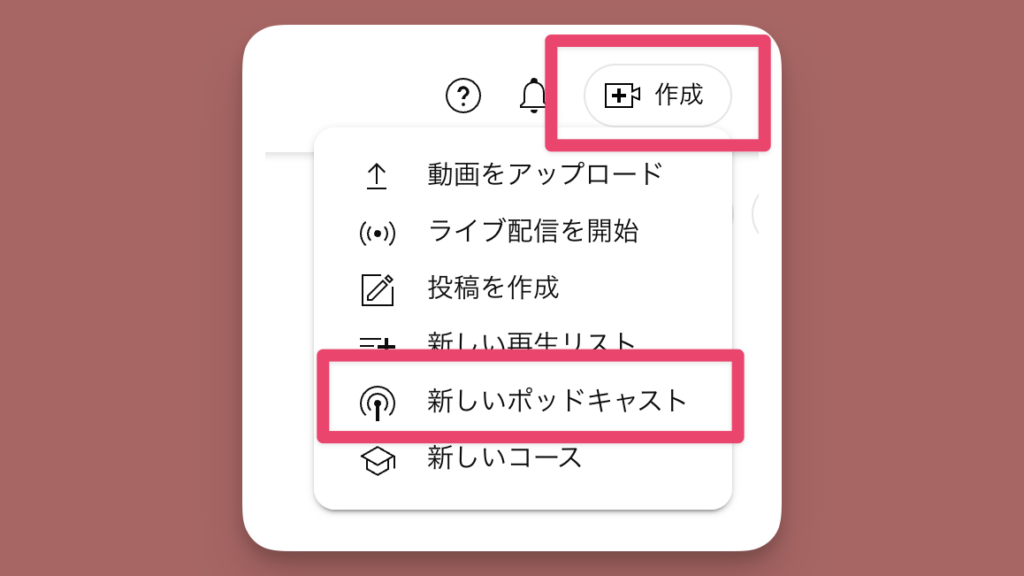
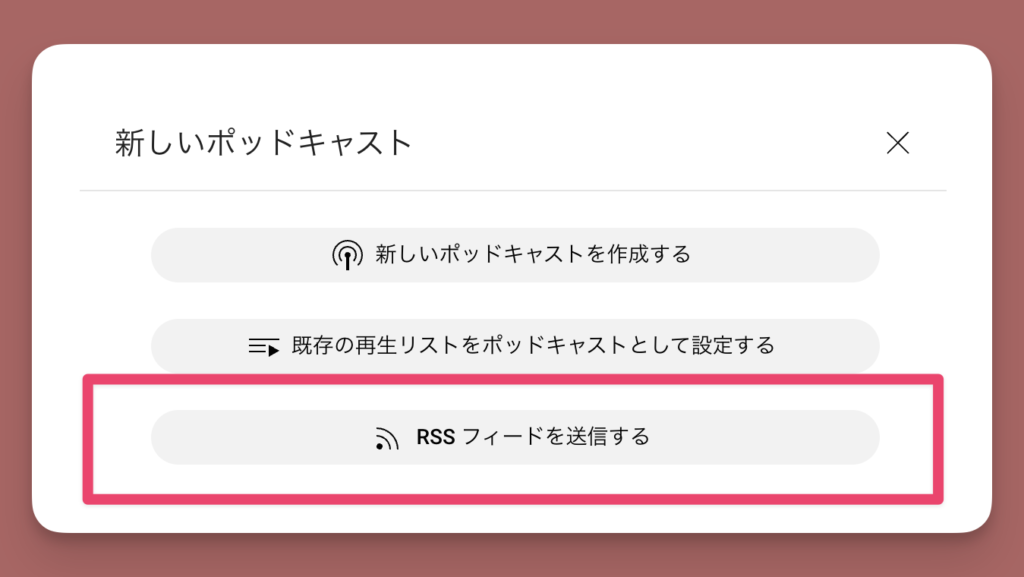
読み終わったら「次へ」をクリックして進んでください。
stand.fmのアプリからコピーしてこちらの入力フォームにペーストします。
入力したら「次へ」をクリック。
以下の中から選びます。
- すべての既存エピソード
- 特定の日付以降に公開されたエピソード
- 今後のエピソードのみ
- YouTubeにアップロードされると、静止画像の動画として自動生成されます
- 新しいエピソードがRSSフィードに追加されると、自動的にYouTubeにアップロードされます
- YouTubeとYouTube Musicの両方で配信されます
- RSS経由の配信は選択された国/地域でのみ利用可能です
stand.fmの放送をApple Podcastでも配信する|連携方法

最後に、スタエフの放送をApple Podcastでも配信する方法を紹介します。
- stand.fmでポッドキャスト設定→RSS URLを取得
- Apple ID(持っていない場合は作成が必要)
Apple IDを持っていない場合はアカウント作成をしてください。
Apple Podcasts Connectアカウントを初めて使う場合は初回設定が必要です。
- Apple Podcasts Connectアカウントに名前を付ける
- アカウントタイプの選択
- 「個人」か「会社」を選択します。(筆者は個人を選択しました)
- Apple Podcastsのサービス規約に同意する
- Apple Podcastsからのメール配信を希望するか選択
アカウント設定が完了したらTOPページで「番組を追加」をクリック。
「番組タイプを選択」画面で「RSSフィードがある番組を追加する」を選択。
stand.fmで取得したRSS URLをペーストして送信します。
連携が完了すると、stand.fmから番組情報が自動的に引用されます。
- 一度設定すれば、stand.fmで新しいエピソードを公開するたびに、Apple Podcastにも自動的に配信されます
- Apple Podcastsで配信が開始されるまではしばらく時間がかかります
ポッドキャストにおすすめ機材(マイク・録音関係)
ここからは、ポッドキャストの録音におすすめのマイクをご紹介します!
HOLLYLAND Lark M2 Combo(軽量・コスパ重視向け)
コスパの良いワイヤレスマイクとして、初めてのポッドキャスト収録やVlogにも使いやすいモデルです。
軽量で装着しやすく、屋外でも安定した収音ができるので、ポッドキャストの音質を底上げできます。
HOLLYLAND Lark M2 Comboの特徴
- 超軽量で目立ちにくく、長時間の収録でも疲れにくい
- 途切れにくいワイヤレス接続で、声のニュアンスをしっかり届ける
- 風防(ウインドスクリーン)同梱で屋外ノイズを軽減できる
- スマホ/PC/カメラに対応し、接続の自由度が高い
- 強風環境では風防の装着がおすすめ
- 録音前に音量ピークの有無をテストしておくと安心
- スマホ接続は機種に合わせてLightning/USB‑Cケーブルの確認が必要
DJI Mic 3 トランスミッター(安定収音向け)
配信者さんに人気のワイヤレスピンマイクとして、屋内・屋外どちらの収録でも安定した音声クオリティを実現します。
スタエフやポッドキャストのトーク主体の録音に相性が良く、移動しながらの収録でも声をクリアに届けられます。
DJI Mic 3 の特徴
- デュアルトランスミッター対応で対話・ゲスト収録にも便利
- ノイズリダクションとウインドスクリーンで屋外ノイズを低減
- 長時間バッテリー&自動ペアリングで、録音準備が手早い
- スマホ/PC/カメラに対応し、配信環境の拡張性が高い
- 強風時はウインドスクリーンの装着が必須
- 収録前に音量ピークの有無をテストすると安心
- スマホ接続は機種に合わせてLightning/USB‑Cを確認
ポッドキャストのレコーディングにもおすすめ
ポッドキャスト運用を楽にするツール
ポッドキャストの運用にも役立つWebツールのご紹介です。
MenubarX(Spotify for Podcastersの常駐管理に便利)
MenubarXは、MacのパソコンのメニューバーにWebサイトを常駐できるアプリです。
今回ご紹介したSpotify for Podcastersの常駐もできます。
もちろんSpotify for Podcasters以外にもNotionブラウザ版やX、GoogleカレンダーなどWebサイトであれば全てメニューバーに常駐できるので作業効率化にもなって便利◎
MacアプリのサブスクサービスSetappでも配信されているのでぜひチェックしてみてください♪
まとめ|stand.fmを複数のポッドキャストで同時配信する方法
今回はstand.fmのRSSを使ってSpotify/YouTubeポッドキャスト/Apple Podcastへ自動配信する方法を解説しました。
stand.fmを運用している方に特におすすめの設定となっているので、ぜひ参考にしてください♪
それではまた次回の記事でお会いしましょう。
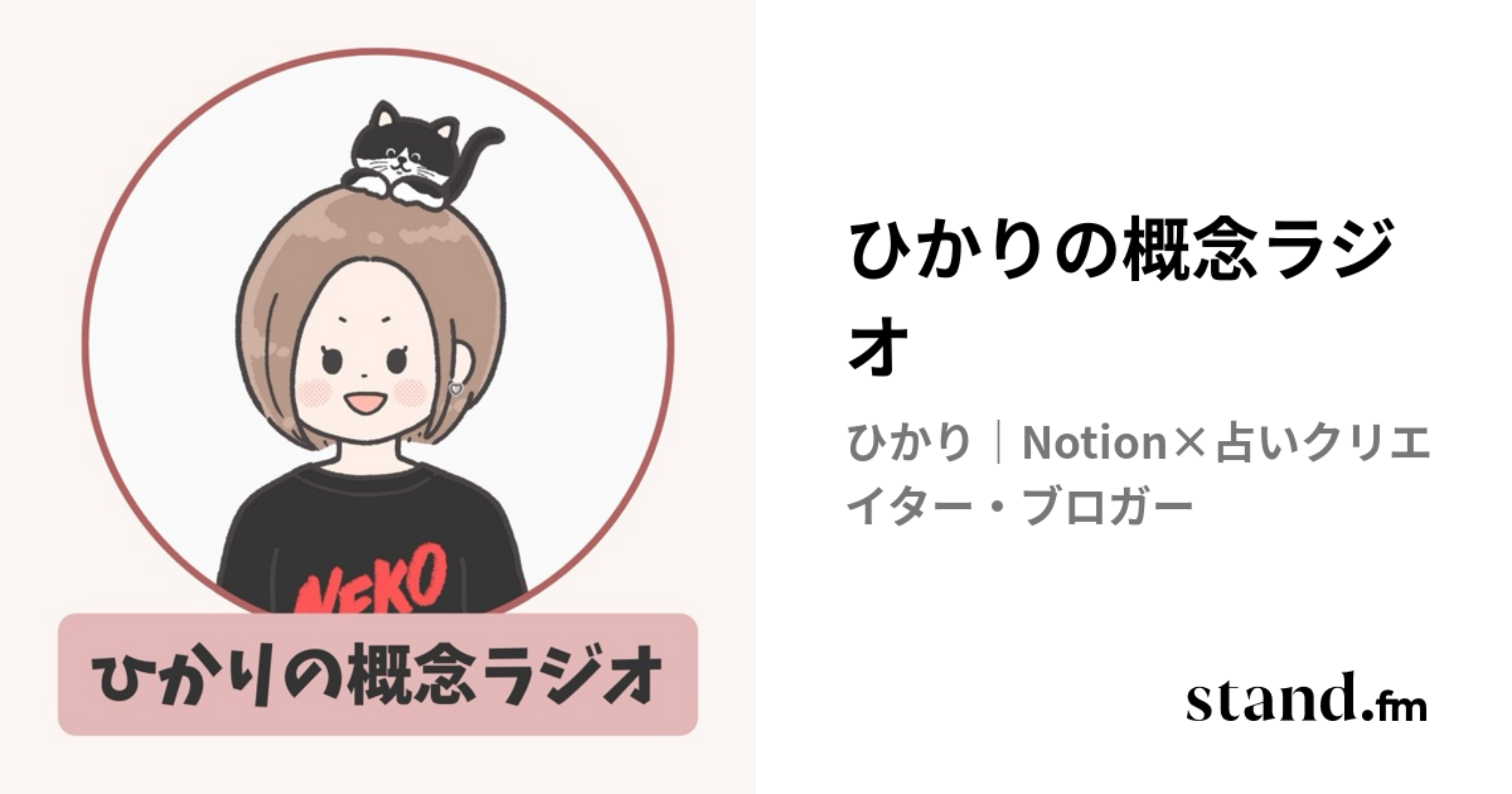
stand.fmを学ぶおすすめ書籍とサービス
電子書籍読み放題のKindle Unlimitedでも多くのスタエフ解説書が配信されています。
Kindle本を読む時にNotionにハイライトを保存できるBook Notion Zもおすすめです♪









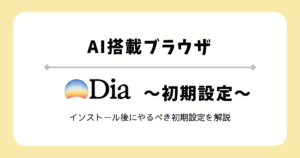







C O M M E N T S
コメント一覧 (2件)
ディープなところまで丁寧に解説されてますね!!配信者にとってとても有益な記事だと思いました♪
りとさん!コメント嬉しいです!!ありがとうございます!
便利な設定なので、読者さまの役に立つと嬉しく思います♪